Te mostramos cómo eliminar el historial de búsqueda de YouTube para tu teléfono o tableta Android. Puede encontrar fácilmente un video específico usando el historial de búsqueda y verlo en YouTube Android o iPhone. Puede borrar directamente el historial de búsqueda de YouTube o extraer el historial de búsqueda individual utilizando la aplicación de YouTube en su dispositivo Android. Si no desea eliminar el video de ver historia luego puede agregar para ver más tarde para que pueda ver el video de YouTube.
Usando esto Aplicación YouTube para Androidtu puedes fácilmente eliminar todo el historial de búsqueda desde la aplicación de YouTube, elimine el historial de búsqueda individual o pause el historial de búsqueda de su cuenta. Siga a continuación las 3 formas diferentes de eliminar el historial de búsqueda de YouTube o borrar la búsqueda individual y el historial de visualización en su dispositivo móvil Android.
Lea también:
Cómo limpiar el historial de búsqueda de YouTube en dispositivos móviles o tabletas con Android: 3 métodos
Consulte los diversos métodos que se detallan a continuación para extraer el historial de búsqueda de los dispositivos o tabletas de YouTube de la aplicación de YouTube.
Cómo permanentemente Eliminar el historial de búsqueda de YouTube en Android
Paso 1: Acceso su cuenta de YouTube en un dispositivo Android.
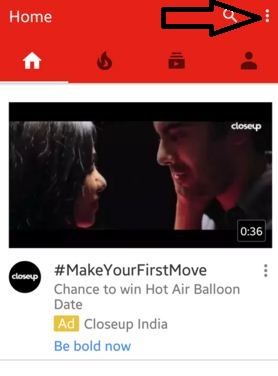
Paso 2: Toque en «Tres puntos verticales» desde la esquina superior derecha o «Perfil» icono en la esquina superior derecha.
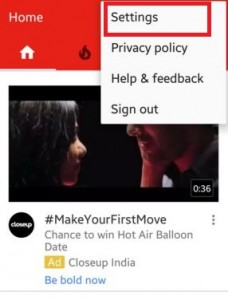
Paso 3: Haga clic en «Ajustes».
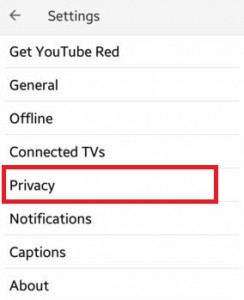
Etapa 4: Toque en “Privacidad” o “Historial y privacidad”.
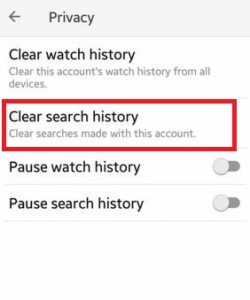
Paso 5: Toque en msgstr «Borrar historial de búsqueda.»
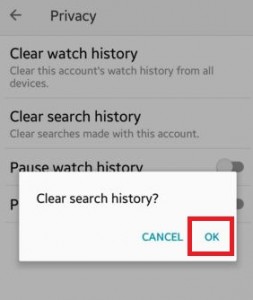
Puedes ver el mensaje: ¿Quieres borrar el historial de búsqueda?
Paso 6: prensa «Okey» tratando de eliminar su cuenta de YouTube.
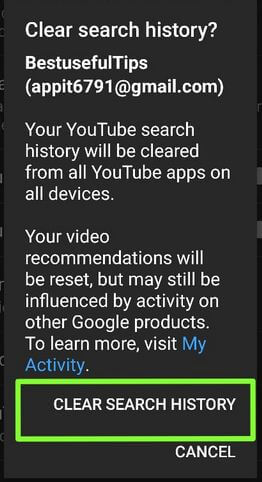
Otra forma (último Android): Inicie sesión con su cuenta de YouTube> Ícono de perfil en la esquina superior derecha> Configuración> Historial y privacidad> Borrar historial de búsqueda> Borrar historial de búsqueda
Cómo Solo Borrar el historial de búsqueda de Android de YouTube
Paso 1: Acceso su cuenta de YouTube en un dispositivo Android.
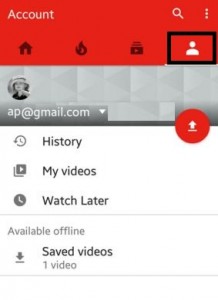
Paso 2: Toque en «Cuenta».
Paso 3: Haga clic en «Historia.»
Etapa 4: Toque en el «Tres puntos verticales» para cualquier video que intente eliminar solo.
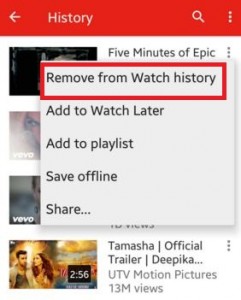
Puede ver la pantalla anterior en su teléfono móvil o tableta Android.
Paso 5: Toque en «Eliminar el historial de reproducciones».
Puede también agregue este video para verlo más tarde o guardarlo sin conexión para ver en cualquier momento.
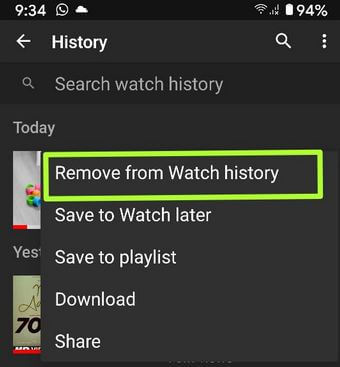
Otra forma (último Android): Inicie sesión en su cuenta de YouTube> Biblioteca en la esquina inferior derecha> Historial> Tres puntos verticales> Eliminar el historial de reproducción
No te pierdas esto:
Cómo borrar el historial de reproducción de YouTube en un dispositivo Android
Paso 1: Acceso tu cuenta de YouTube.
Paso 2: Toque en Cuenta.
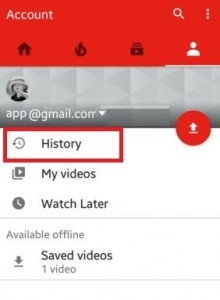
Paso 3: Haga clic en Historia.
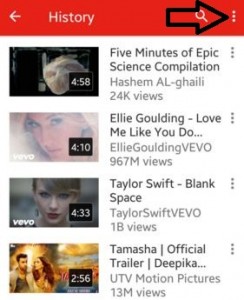
Etapa 4: Toque en «Tres puntos horizontales» desde la parte superior derecha.
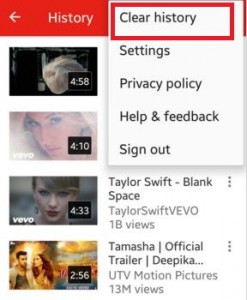
Paso 5: Toque en msgstr «Borrar historial».
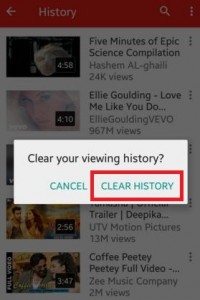
Puede ver este mensaje en la pantalla de su dispositivo Android: ¿Borrar tu historial de visualización?.
Paso 6: prensa msgstr «Borrar historial».
Ahora borre el historial de contraseñas de su cuenta de inicio de sesión de YouTube.
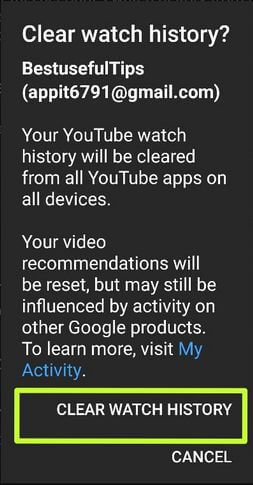
Otra forma (último Android): Inicie sesión en su cuenta de YouTube> Biblioteca en la esquina inferior derecha> Historial> Tres puntos verticales en la parte superior derecha> Control de historial> Borrar historial de visualización> Borrar historial de visualización
Arriba puede ver el proceso de borrar el historial de búsqueda de YouTube de un teléfono o tableta Android. Si tiene alguna inquietud o pregunta con respecto a los pasos anteriores, no dude en hacérmelo saber en el cuadro de comentarios a continuación.
Sigue leyendo:
- Cómo eliminar el historial de visualización de YouTube en Android
- Cómo eliminar videos de YouTube de mi teléfono Android
- Cómo eliminar todo el historial de búsqueda de Google Maps en Android
- Cómo borrar el historial de llamadas en Android 9 Pie
- Cómo eliminar videos descargados de la aplicación YouTube en Android
- Arreglar la carga de videos de YouTube pero no reproducirlos en Android
- Cómo eliminar el historial de búsqueda de Gmail en Android
- Cómo eliminar mi historial de búsqueda de Google en Android Oreo
- Cómo eliminar el historial de búsqueda de Google en dispositivos Pixel
- Cómo borrar el historial de búsqueda de Facebook de Android en 2020

